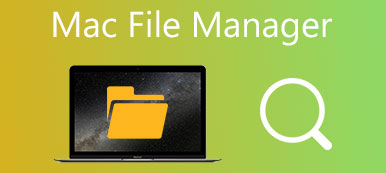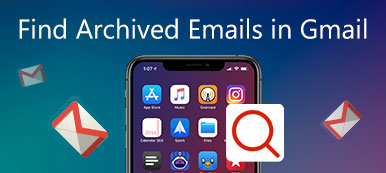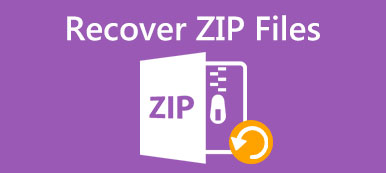O que você deve fazer para corrigir o conteúdo deste arquivo não pode ser extraído com o descompactador no Mac? Se você acabou de receber um arquivo ZIP grande de outras pessoas, mas não pode abri-lo por meio do desarquivador padrão no Mac. Por que o Mac não consegue reconhecer o tipo de arquivo? Pode ser o motivo pelo qual o ZIP desarquivar arquivo para Mac não suporta todos os arquivos.
Além disso, você pode obter os seguintes erros, como Não é possível arquivar ZIP no CPGZ or Arquivo muito grande. Se você está confuso com os erros, aqui está o guia final que você deve seguir. Leia o artigo para saber mais sobre como extrair arquivos ZIP grandes no Mac.

- Parte 1. A solução definitiva para extrair arquivos Zip no Mac
- Parte 2. Como abrir arquivos ZIP no software
- Parte 3. Como extrair arquivos ZIP no terminal
- Parte 4. Perguntas frequentes sobre como extrair arquivos Zip no Mac
Parte 1. A solução definitiva para extrair arquivos Zip no Mac
Quando o utilitário padrão do Mac não consegue extrair arquivos ZIP no Mac, se os arquivos são muito grandes para abrir, não há espaço livre suficiente ou não é possível reconhecer o formato ZIP, Apeaksoft Mac Cleaner é mais do que um desarquivador de arquivos ZIP para Mac. Ele permite que você abra arquivos com diferentes extensões, monitore o desempenho do sistema, remova o programa, exclua arquivos de idioma ou se livre dos arquivos de cache no Mac.

4,000,000+ Transferências
Arquive arquivos ZIP com extensões, como RAR, WIM, TAR, etc. no Mac.
Descompacte ou comprima os arquivos da Internet ou da unidade local facilmente.
Libere mais espaço ou remova os arquivos desnecessários para extrair arquivos ZIP.
Lê e grava arquivos diretamente para extrair o arquivo ZIP no Mac rapidamente.
Passo 1 Depois de instalar o Apeaksoft Mac Cleaner, você pode iniciar o programa no seu computador. Vou ao Kit de ferramentas menu na interface principal e escolha o Unarchiver opção para extrair um arquivo ZIP no Mac.

Passo 2 Clique na Adicionar Arquivo opção para adicionar o arquivo RAR do seu Mac. Em seguida, escolha o caminho de descompressão e clique no botão descompressão botão para extrair o arquivo do RAR.
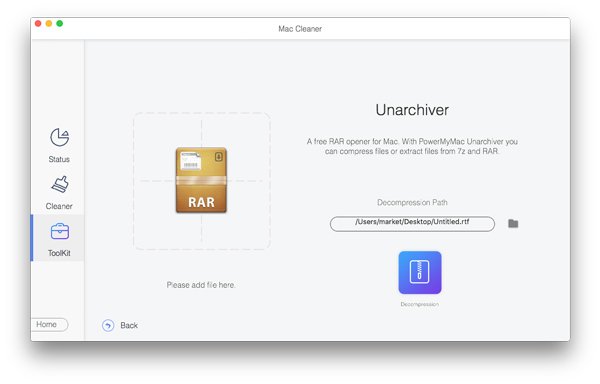
Passo 3 Quando precisar liberar mais espaço, você pode clicar no botão Limpador na interface principal. Escolha o Lixo do sistema opção para escolher o cache do sistema, cache do aplicativo, logs do sistema e muito mais.

Leitura adicional:
Seu Guia Completo para Acessar Mensagens Arquivadas no Facebook
Tutorial passo a passo para ocultar arquivos e pastas no Mac rapidamente
Parte 2. Como usar o desarquivador de arquivo ZIP padrão no Mac
Se você simplesmente clicar duas vezes no arquivo ZIP, você deverá encontrar o em destaque app irá reconhecer e abrir arquivos ZIP no Mac. Aqui estão os passos simples que você deve seguir para extrair o ZIP ou RAR.
Passo 1 Depois de baixar o arquivo ZIP, você pode ir para o em destaque aplicativo no Mac. Depois disso, você pode clicar duas vezes nos arquivos ZIP selecionados para extraí-los para o seu MacBook.
Passo 2Os arquivos compactados serão descompactados e localizados no em destaque pasta. Se você precisar extrair vários arquivos ZIP, eles serão descompactados em uma pasta com o mesmo nome do arquivo ZIP.
Passo 3Se você ainda não conseguir localizar os arquivos put unarchiver, você pode clicar com o botão direito do mouse no arquivo ZIP e selecionar o Abra opção do menu de contexto para extrair um arquivo ZIP para a pasta desejada no Mac.
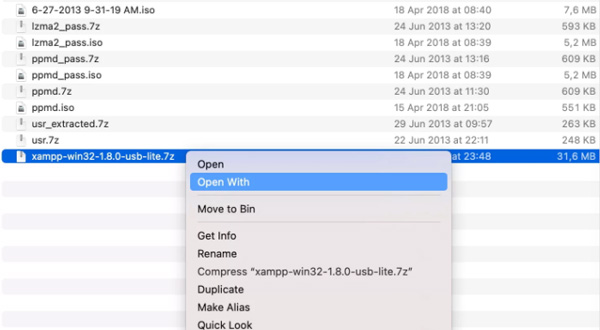
Parte 3. Como extrair arquivos ZIP no terminal
Existe uma alternativa integrada para extrair os arquivos ZIP no Mac? o terminal no Mac é a solução desejada para implementar seus comandos, incluindo a extração de arquivos ZIP no seu MacBook.
Passo 1Quando você precisa extrair o arquivo ZIP no Mac via Terminal. Vou ao Launchpad opção e escolha o terminal opção ou Command + Espaço e digite Terminal.
Passo 2Copie e cole o seguinte código no Terminal.Compacte uma pasta: idem -c -k --sequesterRsrc --keepParent pasta archive.zip
Extraia um arquivo: idem -x -k destino archive.zip
Parte 4. Perguntas frequentes sobre como extrair arquivos Zip no Mac
Por que não consigo extrair arquivos RAR no Mac?
O Finder no Mac permite apenas extrair arquivos ZIP. Se você estiver tentando descompactar o RAR, precisará de um aplicativo de terceiros. Mas se você não conseguir extrair arquivos de uma pasta ZIP, verifique se os arquivos não estão corrompidos.
Qual é a diferença entre arquivos ZIP e RAR?
Os arquivos RAR usam compactação mais eficiente do que os arquivos ZIP, que podem atingir e compactar os arquivos em tamanhos de arquivo menores. Mas o formato de arquivo ZIP é o formato de código aberto, que é muito mais usado.
Onde o desarquivador do Terminal coloca os arquivos?
Quando você pressionar enter, o comando será executado e o conteúdo do arquivo zip será descompactado no mesmo local onde o arquivo zip está localizado. Claro, você pode digitar o comando para um determinado local.
Conclusão
Quando você precisa extrair um arquivo ZIP ou RAR no seu Mac, aqui está o guia definitivo que você deve seguir. Apeaksoft Mac Cleaner é a solução versátil para desarquivar os arquivos, liberar mais espaço e muito mais. Claro, você também pode verificar a solução para descompactar arquivos com o Finder e o Terminal no Mac.



 iPhone Data Recovery
iPhone Data Recovery Recuperação do Sistema iOS
Recuperação do Sistema iOS Backup e restauração de dados do iOS
Backup e restauração de dados do iOS gravador de tela iOS
gravador de tela iOS MobieTrans
MobieTrans transferência do iPhone
transferência do iPhone Borracha do iPhone
Borracha do iPhone Transferência do WhatsApp
Transferência do WhatsApp Desbloqueador iOS
Desbloqueador iOS Conversor HEIC gratuito
Conversor HEIC gratuito Trocador de localização do iPhone
Trocador de localização do iPhone Data Recovery Android
Data Recovery Android Extração de dados quebrados do Android
Extração de dados quebrados do Android Backup e restauração de dados do Android
Backup e restauração de dados do Android Transferência telefônica
Transferência telefônica Recuperação de dados
Recuperação de dados Blu-ray
Blu-ray Mac limpador
Mac limpador Criador de DVD
Criador de DVD PDF Converter Ultimate
PDF Converter Ultimate Windows Password Reset
Windows Password Reset Espelho do telefone
Espelho do telefone Video Converter Ultimate
Video Converter Ultimate editor de vídeo
editor de vídeo Screen Recorder
Screen Recorder PPT to Video Converter
PPT to Video Converter Slideshow Maker
Slideshow Maker Free Video Converter
Free Video Converter Gravador de tela grátis
Gravador de tela grátis Conversor HEIC gratuito
Conversor HEIC gratuito Compressor de vídeo grátis
Compressor de vídeo grátis Compressor de PDF grátis
Compressor de PDF grátis Free Audio Converter
Free Audio Converter Gravador de Áudio Gratuito
Gravador de Áudio Gratuito Free Video Joiner
Free Video Joiner Compressor de imagem grátis
Compressor de imagem grátis Apagador de fundo grátis
Apagador de fundo grátis Upscaler de imagem gratuito
Upscaler de imagem gratuito Removedor de marca d'água grátis
Removedor de marca d'água grátis Bloqueio de tela do iPhone
Bloqueio de tela do iPhone Puzzle Game Cube
Puzzle Game Cube